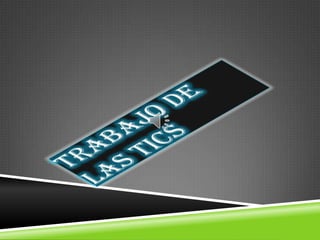
las tic en la educación
- 5. Programa de presentación desarrollado por la empresa Microsoft para sistemas operativos Microsoft Windows y Mac OS. Programa diseñado para hacer presentaciones con texto esquematizado, animaciones de texto e imágenes prediseñadas o importadas desde imágenes de la computadora Viene integrado en el paquete Microsoft Office.
- 6. DESCRIPCIÓN DE LAS PARTES DE LA VENTANA Barra de título: Te muestra los nombres, tanto del programa como de la presentación que estás realizando. Barra de menú: Es aquella que contiene todos los comandos agrupados en categorías, de acuerdo con su función. Barras de herramientas estándar y, de formato: Contienen los botones de los comandos de uso más frecuente. Barros de desplazamiento: La barra de desplazamiento horizontal te permite moverte a un lugar determinado en la misma diapositiva. Barra de estado: La barra de estado se muestra en el área inferior de la pantalla. En ella se ven mensajes que describen lo que estás haciendo. En el lado izquierdo aparece un mensaje que te indica en qué modo de ver estás trabajando; del lado derecho hay tres botones que realizan varias funciones.
- 7. Modos de ver en PowerPoint: En PowerPoint puedes trabajar con tres vistas diferentes; cada uno de los modos es una modalidad distinta de trabajo con una presentación. Vista normal: La Vista normal contiene tres paneles: el panel de esquema, el panel de diapositivas y el panel de notas. Vista esquema: En este modo verás el panel de esquema más grande que en la vista normal. El panel de esquema te sirve para organizar y desarrollar el contenido de la presentación. Puedes escribir todo el texto de la presentación y reorganizar las listas con viñetas, los párrafos y las diapositivas. Vista diapositivas: En este modo puedes ver diapositivas una por una, escribir, dibujar, añadir imágenes prediseñadas, insertar gráficos y cambiar la apariencia del texto y de los objetos.
- 8. Vista normal: La Vista normal contiene tres paneles: el panel de esquema, el panel de diapositivas y el panel de notas. Vista esquema: En este modo verás el panel de esquema más grande que en la vista normal. Vista diapositivas: En este modo puedes ver diapositivas una por una, escribir, dibujar, añadir imágenes prediseñadas, insertar gráficos y cambiar la apariencia del texto y de los objetos
- 9. En septiembre de 1987 sacó al mercado Disponible en blanco y negro para la Apple Macintosh y para el sistema operativo DOS de la PC
- 10. 1988 Microsoft anunció una actualización De 256 colores, las posibilidades digitales se extendían a 16,8 millones de colores, más colores y plantillas "personalizadas". Las funciones de "corrección de gramática", "traer al frente", "llevar detrás" y "buscar y reemplazar" se unieron a las opciones de menú.
- 11. Nuevas herramientas de dibujo a mano alzada, la habilidad de rotar objetos y la de copiar las características de un objeto se hicieron disponibles.
- 12. Fue introducida en septiembre de 1994
- 13. Se hizo disponible dentro del paquete Office 97 en enero de 1997 GRABAR NARRACIONES Posible guardar las presentaciones en HTML, permitiéndoles a los usuarios poner presentaciones en la Web.
- 14. Fue introducido en agosto de 1995 y estaba basado en un código completamente nuevo, Visual C++. Las mejoras incluyeron más personalización de las opciones de menú, soporte de Visual Basic, múltiples comandos de deshacer (undo), animaciones y una interfaz más amistosa y personalizable Permitía hacer cambios de último minuto.
- 15. Apareció en enero de 1998 e igualó la funcionabilidad de la versión Windows La casi perfecta compatibilidad entre plataformas se hizo realidad.
- 16. Vino al mercado en marzo de 1999 para complacer al deseo creciente de poder guardar y abrir el mismo archivo tanto en HTML como en su formato binario nativo
- 17. Reducen drásticamente la cantidad de navegación que se requiere para crear una presentación.
- 18. Mejora la colaboración entre presentadores y ahora contiene la opción ¨Empacar para CD¨, que facilita el grabar presentaciones con contenido multimedia y que agrega el visor en CD-ROM para su distribución
- 19. Salió al mercado en noviembre del 2006 Fue en esta versión que se incluyó un nuevo formato de archivo basado en XML (.pptx, .pptm, .potx, etc...), con la finalidad de compactar más los archivos, mejorar la recuperación de archivos dañados.
- 20. Nuevas librerías de animación, tratamiento de imágenes y capacidades de aceleración por hardware. Guardar versiones de la presentación automáticamente. Organizar las diapositivas en secciones. Combinar y comparar versiones. Nuevos diseños de imágenes gráficas SmartArt. Transiciones de diapositivas 3D. Copiar y Pegar los formatos animados de un objeto, ya sea texto o formas, a otro. Agregar una captura de pantalla a una diapositiva. Entregar y compartir presentaciones mejoró considerablemente.
- 23. Es un software destinado al procesamiento de textos. Fue creado por la empresa Microsoft, y actualmente viene integrado en la suite ofimática Microsoft Office. Originalmente fue desarrollado por Richard Brodie para el computador de IBM bajo sistema operativo DOS en 1983 Las versions actuales son Microsoft Office Word 2010 Para Windows y Microsoft Office Word 2011 para Mac.
- 24. Barra de menú. Para acceder a cualquiera de las funciones que proporciona el procesador de texto. Zona del documento. Es el área de trabajo, la zona para escribir el documento. Barra de estado. Contiene información general del estado de la aplicación, número de página, estilo utilizado en la zona visualizada, etc.
- 25. Barra de Formato: Estilo, plantilla, estilos y formato, fuente, tamaño de la fuente, negrita, cursiva, subrayado, alineado, numeración y viñetas, interlineado, sangría, bordes, resalte, color de fuente
- 26. Barra de funciones. Contiene botones para crear un nuevo documento, imprimirlo, guardarlo, etc. Barra de objetos. Contiene botones para cambiar el formato del texto, ponerlo en negrita, cursiva, cambiarle el color, etc. Barra de herramientas. Contiene botones que proporcionan utilidades como la corrección ortográfica, inserción de una tabla, etc. Barra de hiperenlaces. Contiene botones de navegación, un cuadro de texto donde especificar la dirección a donde se desea ir, botón de búsquedas, etc.
- 27. 1983 Word 1 1985 Word 2 1986 Word 3 1987 Word 4 también conocido como Microsoft Word 4.0 para PC 1989 Word 5 1991 Word 5.1 1993 Word 6.0
- 28. 1989 Word para Windows 1.0 y 2.x, nombre clave "Opus"" 1990 Word para Windows 1.1 y 3.0, nombre clave "Bill the Cat" 1990 Word para Windows 1.1a y 3.1 1991 Word para Windows 2.0, nombre clave "Spaceman Spiff" 1993 Word para Windows 6.0, nombre clave "T3" (renombrada "6" por representar el mismo producto en DOS o Mac, y también WordPerfect, el principal procesador de texto competidor de la época) 1995 Word para Windows 95, también conocido como Word 7 (aquí explotó en popularidad, hasta la actualidad) 1997 Word 97, también conocido como Word 8
- 29. 1999 Word 2000, también conocido como Word 9 2001 Word 2002, también conocido como Word 10 o Word XP 2003 Word 2003, también conocido como Word 11, pero oficialmente llamado Microsoft Office Word 2003 2006 Word 2007, también conocido como Word 12, pero oficialmente llamado Microsoft Office Word 2007 2010 Word 2010, también conocido como Word 14, pero oficialmente llamado Microsoft Word 2010 2013 Word 2013 Preview, también conocido como Word 15 Preview, pero oficialmente llamado Microsoft Word 2013 Preview
- 30. 1985 Word 1 para Macintosh 1987 Word 3 1989 Word 4 1991 Word 5 1993 Word 6 1998 Word 98 2000 Word 2001 2001 Word v.X, la primera versión para Mac OS X 2004 Word 2004 2008 Word 2008 2011 Word 2011 2011 Word 2012
- 31. Microsoft Word para sistemas UNIX 5.1
- 35. Es una aplicación distribuida por Microsoft office para hojas de cálculo. Este programa es desarrollado y distribuido por Microsoft, y es utilizado normalmente en tareas financieras y contables.
- 36. La Barra de título, nos indica el nombre de la aplicación, y del libro de trabajo activo en este momento La Barra de Herramientas, consta de una serie de botones que permiten llevar a cabo acciones sobre la Hoja de cálculo directamente, dando un clic sobre ellos, sin necesidad de acceder al comando correspondiente en el menú. Por defecto en Excel aparecen 2 barras de herramientas, Estándar y Formato, respectivamente
- 37. La Barra de Fórmulas, es donde se edita y modifica el contenido de una celda de la hoja de cálculo, está compuesta de tres secciones, la primera hacer referencia a la celda activa, es decir, aquella en la que podemos editar, modificar o introducir datos. La segunda sección se activa cuando estamos introduciendo datos aparecen dos botones, cancelar, o aceptar los datos introducidos y la tercera sección edita el contenido real de la celda Área de Trabajo, es la parte de la ventana de Excel que contiene la ventana, o ventanas de los documentos abiertos y visibles, puede estar vacía sino hay ningún libro de trabajo abierto.
- 38. Hojas de libro, desplazamiento de hojas, nos permite movernos entre las distintas hojas de trabajo. Si están todas visibles, podemos desplazarnos hasta ellas por medio de los botones de desplazamiento de etiquetas, colocados delante de estas. Barra de Estado, nos da en la parte izquierda, información sobre el estado de la hoja o sobre la función de un botón o comando seleccionado.
- 39. En el año 1987 Excel 2.0. En el año 1990 Excel 3.0. En el año 1992 Excel 4.0. En el año 1993 Excel 5.0 (Office 4.2 & 4.3). En el año 1995 Excel 7.0 (Office ‘95). En el año 1997 Excel 8.0 (Office ‘97). En el año 1999 Excel 9.0 (Office 2000). En el año 2001 Excel 10.0 (Office XP). En el año 2003 Excel 11.0 (Office 2003). En el año 2007 Excel 12.0 (Office 2007). En el año 2010 Excel 14.0 (Office 2010).
- 40. Excel permite a los usuarios elaborar Tablas y formatos que incluyan cálculos matemáticos mediante fórmulas; las cuales pueden usar "operadores matemáticos" como son: + (suma), - (resta), * (multiplicación). / (división), y ^ (Exponenciación); además de poder utilizar elementos denominados "funciones" (especie de fórmulas, pre- configuradas) como por ejemplo: Suma(),Promedio(),Buscar(), etc. Es útil para gestionar "Listas" o "Bases de Datos"; es decir Ordenar y Filtrar la información.